华为手机屏幕的图标怎么切换 华为手机修改应用图标的步骤
日期: 来源:贝斯特安卓网
华为手机作为一款备受欢迎的智能手机品牌,其独特的操作系统和界面设计为用户带来了便利和舒适的使用体验,在华为手机中,图标作为用户与手机功能和应用交互的重要入口,其样式和布局直接影响着用户的使用感受。对于一些用户来说,想要修改华为手机的应用图标或切换屏幕上的图标却可能会感到困惑。接下来我们就来了解一下华为手机屏幕的图标切换和修改应用图标的具体步骤。
华为手机修改应用图标的步骤
方法如下:
1.选择华为手机自带的主题应用,点击我的选项并选择混搭图标。
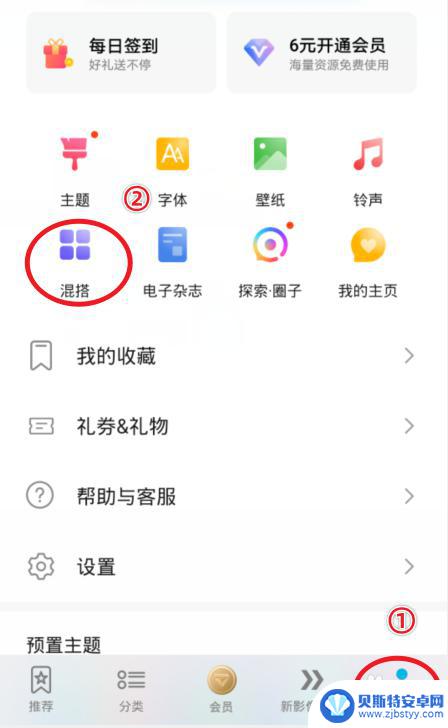
2.在混搭界面,选择图标的样式进入。
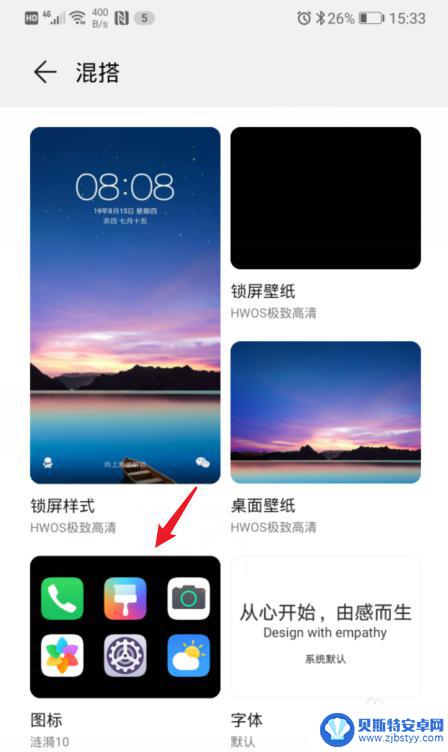
3.进入后,点击当前使用的图标样式。
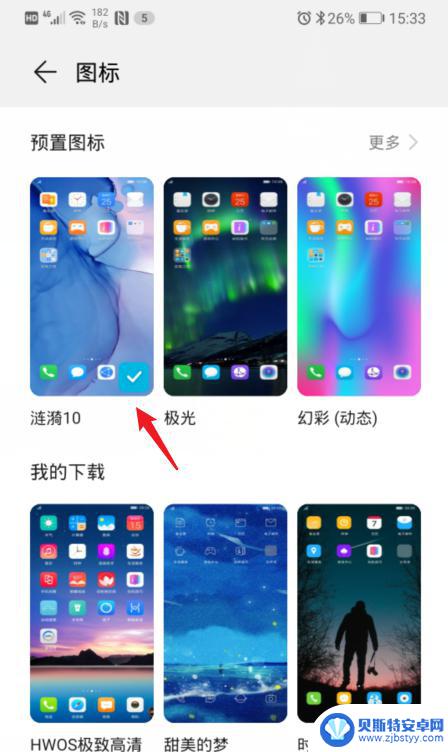
4.之后,选择右下方的自定义选项。
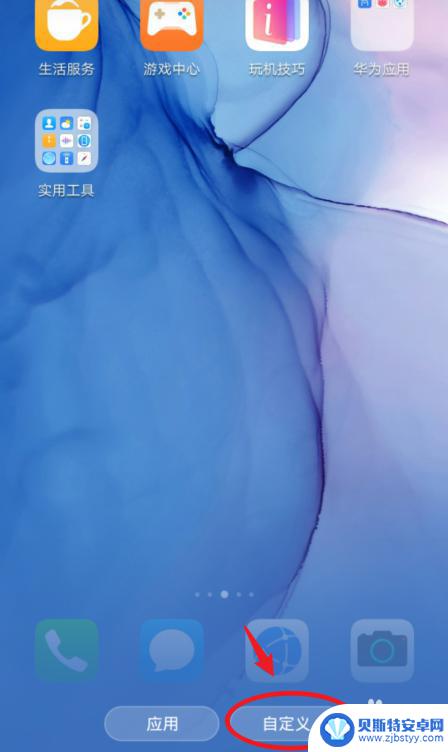
5.在自定义界面,通过左右滑动,选择需要更换图标的应用。
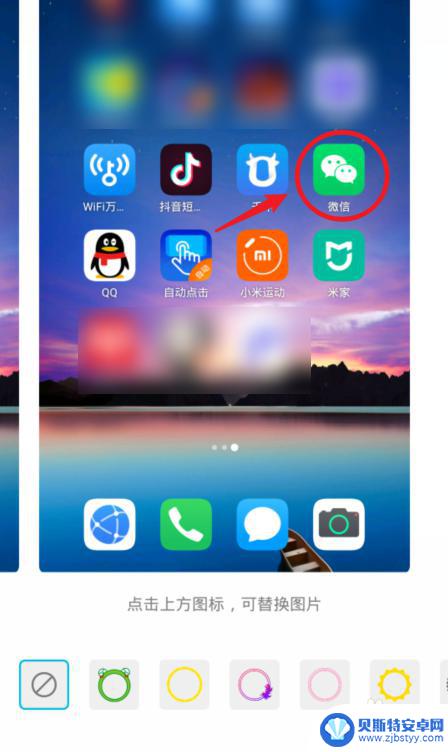
6.选定后,可以选择现有的背景图片。这里我们点击本地图库,来进行自定义图标。
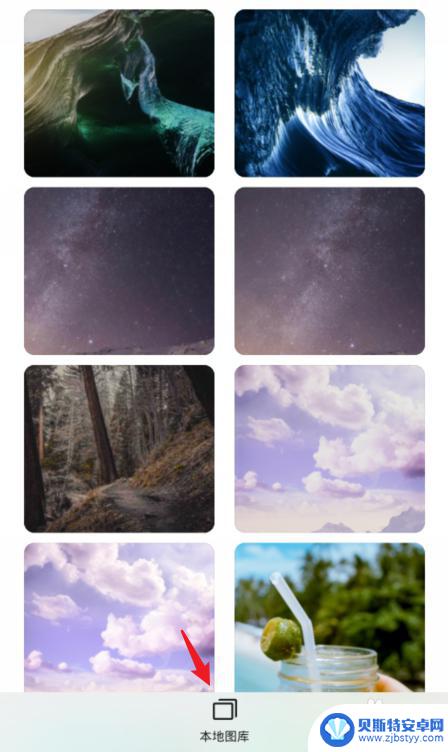
7.进入本地照片后,选择需要设置的照片,点击右上方的确定。

8.之后,会出现一个灰色的方框,拖动方框选取需要展示的部分,点击确定。

9.确定后,可以看到应用的图标已经改变,点击右上方的确定。

10.确定后,回到手机桌面,就可以看到修改后的应用图标。
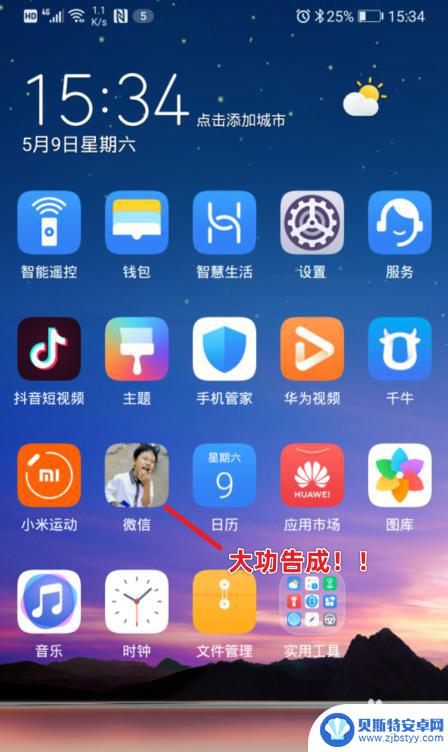
以上就是华为手机屏幕的图标怎么切换的全部内容,有需要的用户可以根据小编的步骤进行操作,希望对大家有所帮助。












